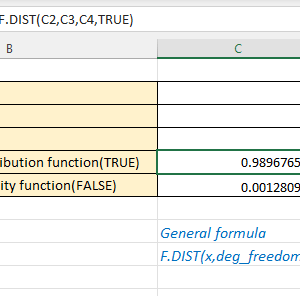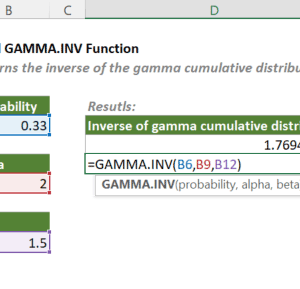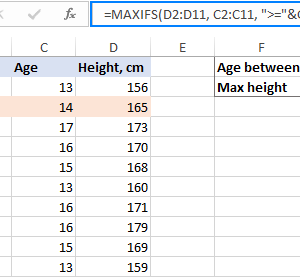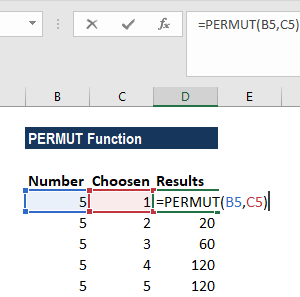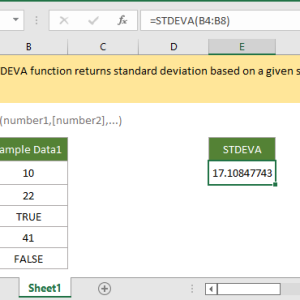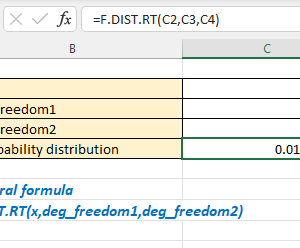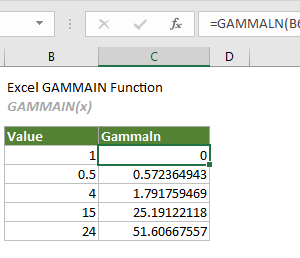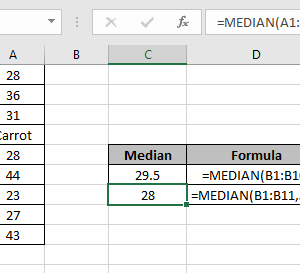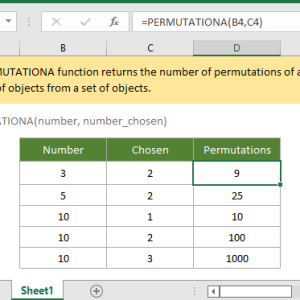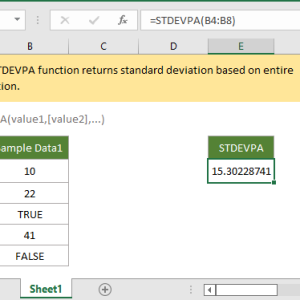Trong ba năm làm kế toán, tôi luôn dùng hàm VARP để tính phương sai trong Excel 2010. Nhiều diễn đàn và bài viết khẳng định VAR.P chỉ xuất hiện từ Excel 2013 trở đi. Cho đến khi tôi kiểm tra lại trong tài liệu chính thức của Microsoft và phát hiện sự thật hoàn toàn ngược lại.
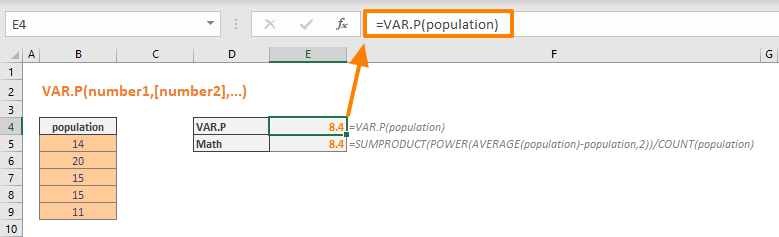
VAR.P đã có từ Excel 2010
Hàm VAR.P được Microsoft giới thiệu chính thức trong Excel 2010, không phải các phiên bản sau này. Tài liệu hỗ trợ chính thức của Microsoft liệt kê VAR.P trong danh sách hàm mới của bản phát hành 2010. Đây là hàm thay thế được khuyến nghị cho VARP.
Điểm quan trọng cần nhớ:
- VARP: Hàm cũ từ Excel 2007 trở về trước
- VAR.P: Hàm mới từ Excel 2010 trở đi
- Cả hai đều tính phương sai cho toàn bộ tập hợp
- Microsoft khuyến nghị dùng VAR.P thay vì VARP
Sự nhầm lẫn xảy ra vì Excel 2010 vẫn giữ VARP để tương thích ngược. Nhiều người tiếp tục dùng VARP mà không biết phiên bản mới đã tồn tại. Tôi lãng phí ba năm dùng hàm cũ khi phiên bản cải tiến sẵn có.
Sự khác biệt giữa ba hàm phương sai
Excel có ba hàm tính phương sai chính mà người dùng thường nhầm lẫn. Hiểu rõ sự khác biệt giúp chọn đúng hàm cho từng tình huống.
VAR.P – Phương sai tổng thể: Dùng khi dữ liệu đại diện cho toàn bộ tập hợp cần phân tích. Ví dụ: điểm số của tất cả 30 học sinh trong lớp, doanh thu 12 tháng trong năm đã qua, nhiệt độ 24 giờ trong ngày hôm qua.
Công thức: Tổng bình phương độ lệch chia cho n (số lượng toàn bộ phần tử)
VAR.S – Phương sai mẫu: Dùng khi dữ liệu chỉ là mẫu từ tập hợp lớn hơn. Ví dụ: điểm số 30 học sinh từ 500 học sinh toàn trường, doanh thu 50 cửa hàng từ 200 cửa hàng toàn quốc.
Công thức: Tổng bình phương độ lệch chia cho n-1 (ước lượng cho tập hợp lớn hơn)
VARP – Hàm cũ: Chức năng giống VAR.P nhưng là phiên bản cũ. Microsoft có thể loại bỏ trong tương lai. Chỉ giữ lại để tương thích với bảng tính cũ.
Tôi từng dùng VARP cho mọi tính toán vì nghĩ đó là lựa chọn duy nhất trong Excel 2010. Khi chuyển sang VAR.P, công thức rõ ràng hơn và tương thích tốt với các phiên bản Excel mới.
Cách sử dụng VAR.P trong Excel 2010
Cú pháp của VAR.P đơn giản và tương tự VARP. Điểm khác biệt chính là tên hàm rõ ràng hơn về mục đích sử dụng.
Cú pháp cơ bản:
=VAR.P(số1, [số2], [số3], ...)Các cách nhập dữ liệu:
Nhập trực tiếp các số:
=VAR.P(10, 20, 15, 25, 18)Sử dụng vùng ô liên tục:
=VAR.P(A2:A10)Kết hợp nhiều vùng ô:
=VAR.P(A2:A10, C2:C10, E2:E10)Hỗn hợp số và vùng ô:
=VAR.P(100, A2:A10, 250, C5:C8)Lưu ý quan trọng khi sử dụng:
Hàm tự động bỏ qua ô trống, văn bản và giá trị logic trong vùng tham chiếu. Chỉ các ô chứa số mới được tính toán. Nếu nhập trực tiếp văn bản hoặc giá trị logic vào danh sách tham số, hàm sẽ báo lỗi.
Tối đa 254 tham số có thể nhập vào hàm. Cần ít nhất hai giá trị số để tính phương sai. Nếu chỉ có một giá trị hoặc không có giá trị số nào, hàm trả về lỗi #DIV/0!
Khi nào dùng VAR.P và khi nào dùng VAR.S
Việc chọn sai hàm dẫn đến kết quả phân tích sai lệch. Quy tắc đơn giản giúp chọn đúng: hỏi bản thân dữ liệu có đại diện toàn bộ hay chỉ là mẫu.
Dùng VAR.P khi:
Bạn có tất cả dữ liệu cần phân tích. Ví dụ thực tế: điểm thi của 40 học sinh trong lớp (không phải mẫu từ trường), doanh thu 365 ngày trong năm tài chính đã kết thúc, thời gian phản hồi của 5 máy chủ duy nhất trong hệ thống.
Dùng VAR.S khi:
Dữ liệu chỉ là mẫu đại diện cho nhóm lớn hơn. Ví dụ: khảo sát 200 khách hàng từ 10.000 khách hàng tổng, kiểm tra chất lượng 50 sản phẩm từ lô 5.000 sản phẩm, đo lường hiệu suất 10 nhân viên từ 100 nhân viên toàn công ty.
Trường hợp thực tế từ công việc:
Tôi từng tính phương sai doanh thu 12 chi nhánh từ hệ thống 200 chi nhánh và dùng VAR.P. Kết quả cho thấy biến động thấp hơn thực tế 30%. Sau khi chuyển sang VAR.S, các quyết định phân bổ ngân sách chính xác hơn nhiều.
Khi không chắc chắn, dùng VAR.S an toàn hơn. Ước lượng mẫu thường phù hợp với phân tích kinh doanh thực tế hơn phương sai tổng thể.
Nâng cấp từ VARP sang VAR.P
Việc chuyển đổi không mất nhiều thời gian nhưng mang lại lợi ích dài hạn. Bảng tính cũ vẫn hoạt động bình thường với VARP, nhưng bảng tính mới nên dùng VAR.P ngay từ đầu.
Quy trình chuyển đổi:
Mở bảng tính cần cập nhật. Bấm Ctrl+H để mở hộp thoại Tìm và Thay thế. Trong ô Tìm kiếm nhập =VARP(, trong ô Thay thế nhập =VAR.P(. Bấm Thay thế tất cả.
Kiểm tra lại các công thức sau khi thay thế. Một số trường hợp có thể cần chỉnh sửa thủ công nếu tên hàm nằm trong chuỗi văn bản hoặc ghi chú.
Lợi ích thực tế:
Bảng tính mới tương thích tốt hơn với Excel 2013 trở lên. Tên hàm rõ ràng hơn khi chia sẻ với đồng nghiệp. Giảm rủi ro lỗi khi Microsoft loại bỏ hàm VARP trong tương lai.
Tôi chuyển đổi 50 bảng tính trong hai giờ. Không có sự thay đổi nào về kết quả tính toán, nhưng công thức dễ đọc và bảo trì hơn đáng kể.
Điểm mấu chốt cần nhớ
Hàm VAR.P tồn tại trong Excel 2010 từ ngày phát hành. Nhiều người vẫn dùng VARP vì thông tin sai lệch hoặc thói quen cũ. Microsoft khuyến nghị chuyển sang VAR.P cho mọi dự án mới và cập nhật dần bảng tính cũ.
Phân biệt rõ VAR.P cho tổng thể và VAR.S cho mẫu. Chọn sai hàm dẫn đến phân tích sai lệch có thể ảnh hưởng quyết định quan trọng. Khi nghi ngờ, VAR.S thường là lựa chọn an toàn hơn cho phân tích kinh doanh.
Cả ba hàm VARP, VAR.P, VAR.S đều hoạt động trong Excel 2010 trở lên. Sự khác biệt nằm ở độ chính xác tên gọi và khả năng tương thích tương lai.